So reparieren Sie valorante unrealcefsubprocess.exe Problem
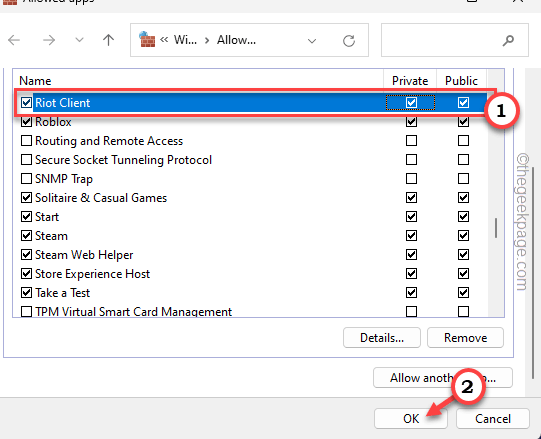
- 4236
- 1165
- Miriam Bauschke
Valorante Spieler haben dies gemeldet “Unrealcefsubprocess.exeDer Prozess multipliziert und wird auf dem CPUs eine große Aufgabenbelastung auferlegt. Wenn Sie auf die Details eingehen, ist dies ein Unterprozess von Valorants.exe und normalerweise bleibt in einem ruhenden Modus, der nahezu unbedeutende Strommengen verbraucht. Nach gründlicher Forschung haben wir festgestellt, dass einige Antivirenprogramme dieses Problem verursachen.
Inhaltsverzeichnis
- Fix 1 - Schließen Sie den unrealcefsubprozess im Antivirus aus
- Fix 2 - Valorant durch die Systemfeuerwall zulassen
- Fix 3 - Deinstallieren Sie den Antiviren
Fix 1 - Schließen Sie den unrealcefsubprozess im Antivirus aus
Das unrealcefsubprocess setzen.Exe in der Ausschlussionsliste des Antivirus sollte Ihnen bei der Lösung dieses Problems helfen.
NOTIZ - Wir haben Schritte zum Hinzufügen dieser ausführbaren Datei in der Windows Security -Ausschlussliste angezeigt. Wenn Sie eine dedizierte Antivirensoftware haben, außer fast ähnlichen Schritten.
Schritt 1 - Offen Windows -Sicherheit.
Schritt 2 - Wenn Sie es geöffnet haben, klicken Sie auf die “Virus- und BedrohungsschutzEinstellungen, um darauf zuzugreifen.
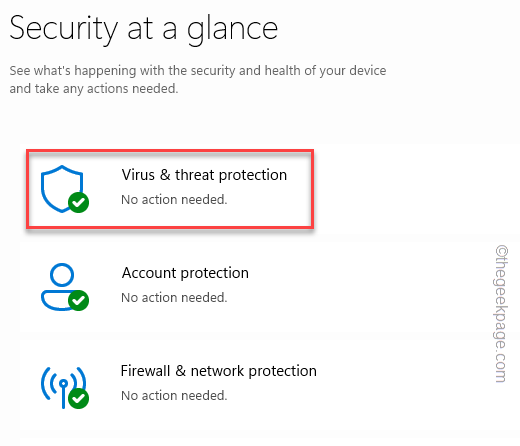
Schritt 3 - In dieser Einstellung finden Sie mehrere Einstellungen. Unter dem Virus- und Bedrohungsschutz Einstellungen, klicken Sie auf “Einstellungen verwalten“.
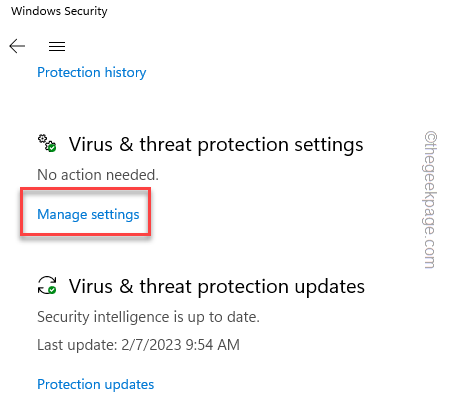
Schritt 4 - Wenn Sie nun die Seite zur Schutzeinstellungen durchgehen, finden Sie das „“Ausschlüsse" Liste. Dort klicken Sie auf “Ausschlüsse hinzufügen oder entfernen”Um das Programm hinzuzufügen.
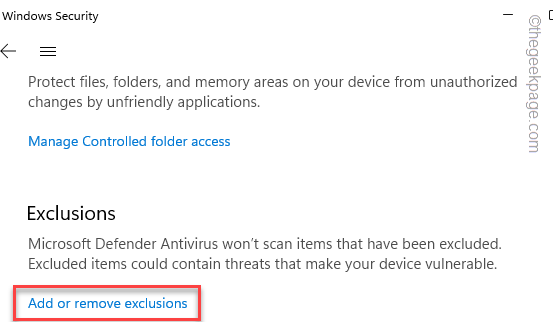
Schritt 5 - Klicken Sie nun auf “Fügen Sie einen Ausschluss hinzu”Und dann die" die "auswählen"Datei”Art des Ausschlusses aus dem Dropdown-Menü.
Hinzufügen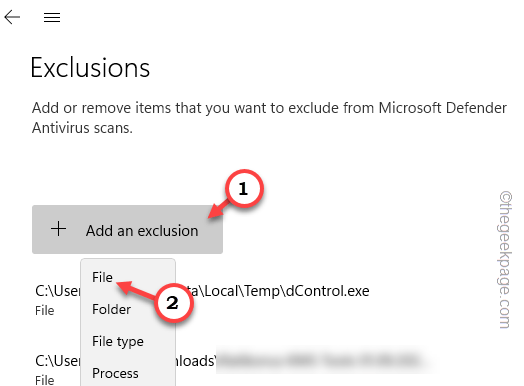
Schritt 6 - Ein Dateibrowser wird geladen. Besuchen Sie dieses Installationsverzeichnis von Valorants -
C: \ Riot Games \ Valorant \ Live \ Engine \ Binärdateien \ Win64
[Der Treiberschreiben ändert sich je nach Installationsantrieb. ]
Schritt 7 - Sobald Sie sich im angegebenen Ordner befinden, wählen Sie die “Unrealcefsubprocess.exe" In der Liste.
Schritt 8 -Dann klick "Offen”Um es in die Ausschlussliste hinzuzufügen.
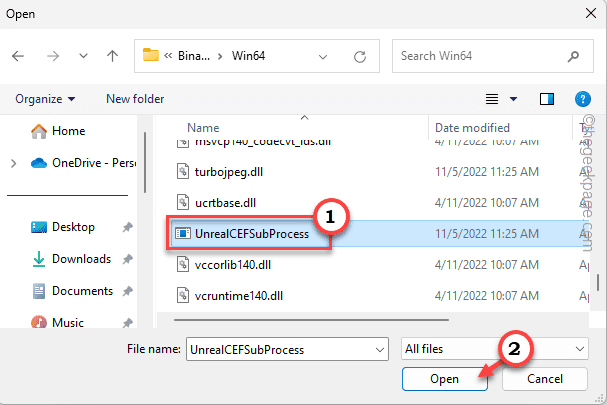
Schritt 9 - Sie werden die "sehen"Unrealcefsubprocess.exeHat in der Ausschlussliste erschienen.
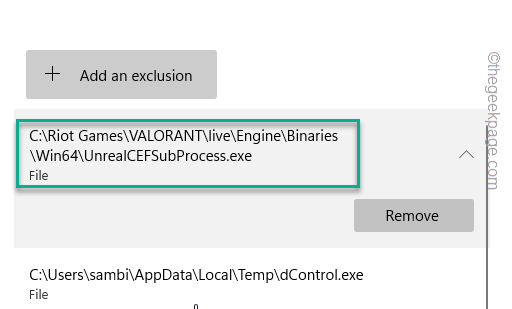
Sobald Sie die App in der Ausschlussliste gesendet haben, multiplizieren Sie das Antiviren.
Neu starten der Computer.
Möglicherweise müssen Sie Ihren Computer einmal neu starten, damit diese Änderung wirksam wird.
Fix 2 - Valorant durch die Systemfeuerwall zulassen
Sie müssen Valorant durch System -Firewall zulassen, wenn Sie es noch nicht geschafft haben.
1. Typ "eine App erlauben”In der Suchleiste.
2. Dann klick "Erlauben Sie eine App über Windows Firewall”Im Suchergebnis.
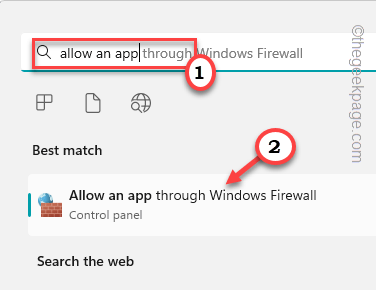
Dadurch führt Sie direkt zur Windows -Firewall -Seite.
3. Dort müssen Sie klicken “Einstellungen ändernDamit Sie es selbst ändern können.
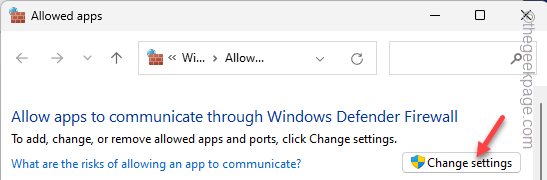
4. Suchen Sie nach diesen Einträgen in der Gruppe -
Valoranter Avantgarde-Benutzer-Mode-Dienst von Riot Client
5. Wenn Sie eine dieser Apps finden, überprüfen Sie beide die “Privatgelände" Und "ÖffentlichKisten.
6. Schließlich klicken Sie auf “OK“.
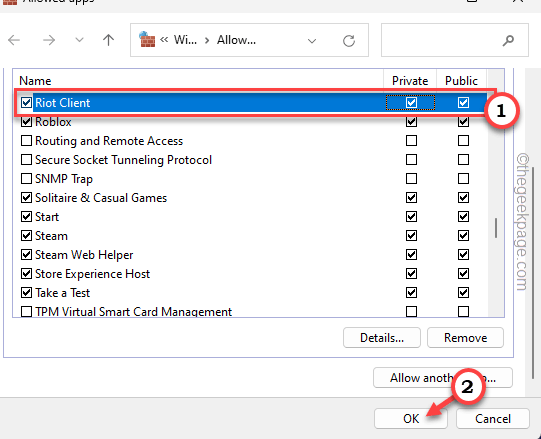
Sie können die Firewall -Seite schließen. Neu starten dein Computer.
Überprüfen Sie, ob das Problem weiterhin besteht.
Fix 3 - Deinstallieren Sie den Antiviren
Einige Benutzer haben Avast gemeldet, und McAfee Antivirus verursacht dieses Problem. Also, wenn das ausgeschlossen wird Unrealcefsubprocess macht keinen Unterschied, Sie müssen möglicherweise das Antivirus von Ihrem System deinstallieren.
Sie finden alle installierten Apps in Programme und Funktionen.
Schritt 1 - Also drücken Sie die Key gewinnen und das R Schlüssel zusammen.
Schritt 2 - Geben Sie dies in der leeren Box ein und drücken Sie Eingeben Sofort dort erreichen.
Appwiz.cpl
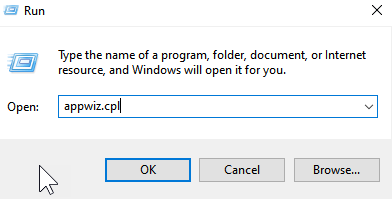
Schritt 3 - Finden Sie in allen Apps die Antiviren -App dort heraus.
Schritt 4 - Klicken Sie dann mit der rechten Maustaste auf den Antiviren und klicken Sie auf “Deinstallieren“.
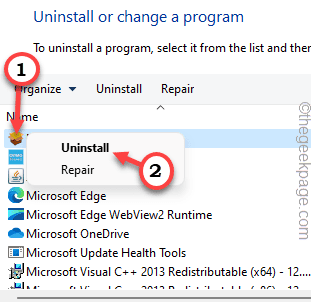 Deinstallieren Sie Antivirus min
Deinstallieren Sie Antivirus min Befolgen Sie die Schritt -für -Schritt -Anweisungen, um das Antivirus von Ihrem System zu deinstallieren.

